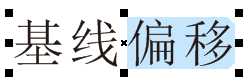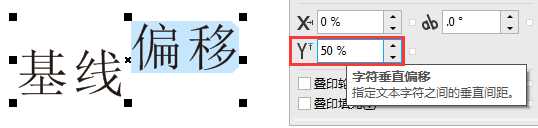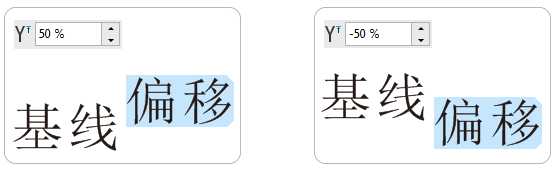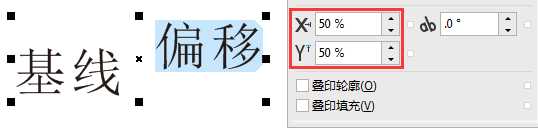CDR怎么设置字符水平偏移和字符垂直偏移?
平面设计 发布日期:2024/9/24 浏览次数:1
正在浏览:CDR怎么设置字符水平偏移和字符垂直偏移?
PS中设置基线偏移很简单,只要通过字符面板设置基线偏移数值,便可随意将文字上移或下移相应的点数。所谓的“基线偏移”就是可以相对于周围文本的基线上下移动选定的字符。但是在CorelDRAW软件中它不叫基线偏移而叫字符偏移,其中分为字符水平偏移和字符垂直偏移两种,下面,一起来看看这个功能到底怎么用。
1. 使用“文本工具”在绘图窗口创建文本。
2. 用“文本工具”选择任意文字,可以选择一个或多个。
3. 只有选文字面板选项才会被激活。点击菜单栏“文本>文本属性”命令(快捷键Ctrl+T),在右侧弹出的“文本属性”面板中,选择“字符”即可跳转到字符属性,向下拖动面板,设置“字符”面板中的“字符垂直偏移”选项,则会移动选中的文本,如图所示。
4. 数值越大,文字偏移位置越大,输入一个正值,被选中的文字便会相应的上移;而输入一个负值,文字便会相应的下移,如下图(右)所示。
5. 除了可以垂直方向的偏移,还可以通过“字符水平偏移”指定文本字符之间的左右位置。
与传统的移动文字不同,基线偏移是调整文字的基线位置,它是一个整体,而不是将文字单独移动。
以上就是CDR怎么设置字符水平偏移和字符垂直偏移方法介绍,操作很简单的,大家学会了吗?希望能对大家有所帮助!
荣耀猎人回归!七大亮点看懂不只是轻薄本,更是游戏本的MagicBook Pro 16.
人们对于笔记本电脑有一个固有印象:要么轻薄但性能一般,要么性能强劲但笨重臃肿。然而,今年荣耀新推出的MagicBook Pro 16刷新了人们的认知——发布会上,荣耀宣布猎人游戏本正式回归,称其继承了荣耀 HUNTER 基因,并自信地为其打出“轻薄本,更是游戏本”的口号。
众所周知,寻求轻薄本的用户普遍更看重便携性、外观造型、静谧性和打字办公等用机体验,而寻求游戏本的用户则普遍更看重硬件配置、性能释放等硬核指标。把两个看似难以相干的产品融合到一起,我们不禁对它产生了强烈的好奇:作为代表荣耀猎人游戏本的跨界新物种,它究竟做了哪些平衡以兼顾不同人群的各类需求呢?
人们对于笔记本电脑有一个固有印象:要么轻薄但性能一般,要么性能强劲但笨重臃肿。然而,今年荣耀新推出的MagicBook Pro 16刷新了人们的认知——发布会上,荣耀宣布猎人游戏本正式回归,称其继承了荣耀 HUNTER 基因,并自信地为其打出“轻薄本,更是游戏本”的口号。
众所周知,寻求轻薄本的用户普遍更看重便携性、外观造型、静谧性和打字办公等用机体验,而寻求游戏本的用户则普遍更看重硬件配置、性能释放等硬核指标。把两个看似难以相干的产品融合到一起,我们不禁对它产生了强烈的好奇:作为代表荣耀猎人游戏本的跨界新物种,它究竟做了哪些平衡以兼顾不同人群的各类需求呢?